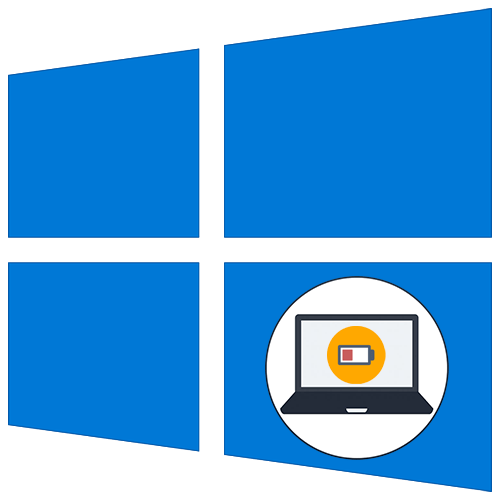
Проверить состояние аккумуляторной батареи ноутбука с Windows 10 можно с помощью встроенного средства системы – «Командная строка». В этом случае потребуется специальная команда, запускающая диагностику компонента:
- Запустите терминал Windows с правами администратора. Отыщите приложение через иконку «Пуск».
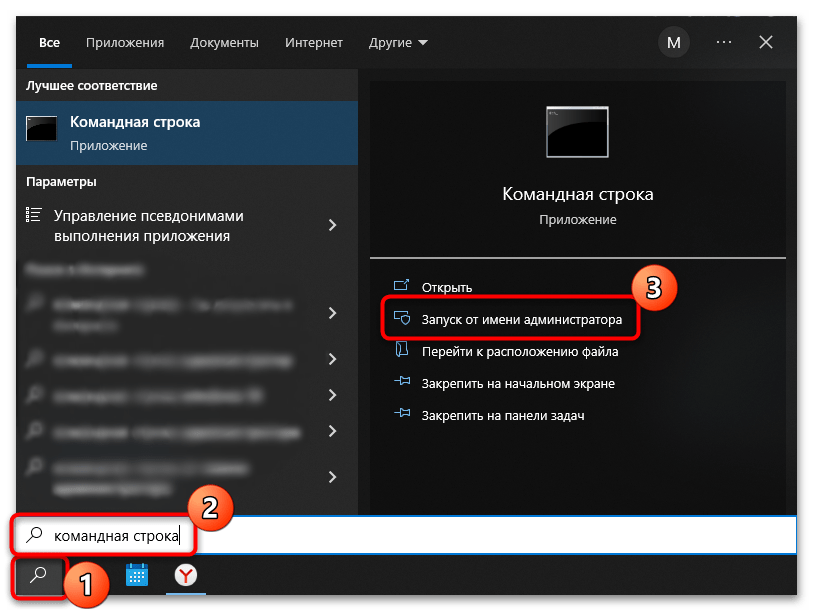
- В интерфейсе вставьте команду с типом сохраняемого файла, диагностирующую аккумулятор: powercfg.exe -energy -output c:report.html . Нажмите на клавишу «Enter».
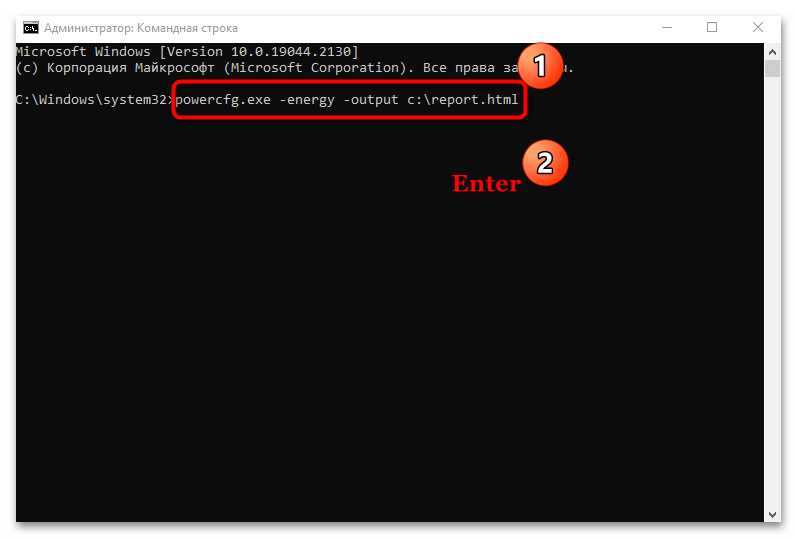
- После того как тестирование батареи будет завершено, в окне отобразится соответствующее сообщение.
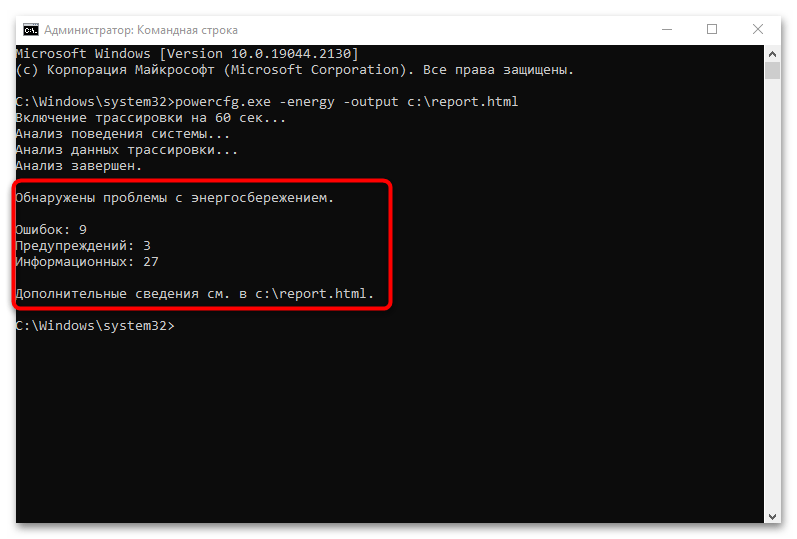
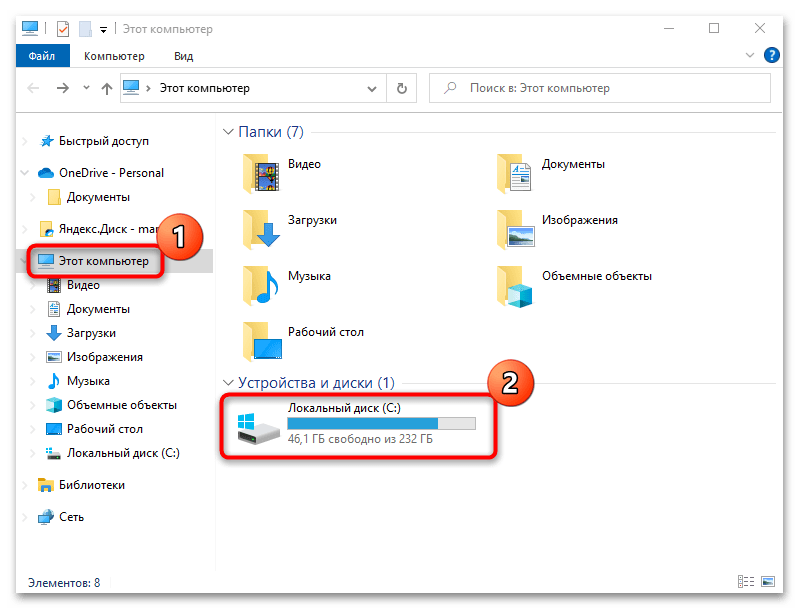
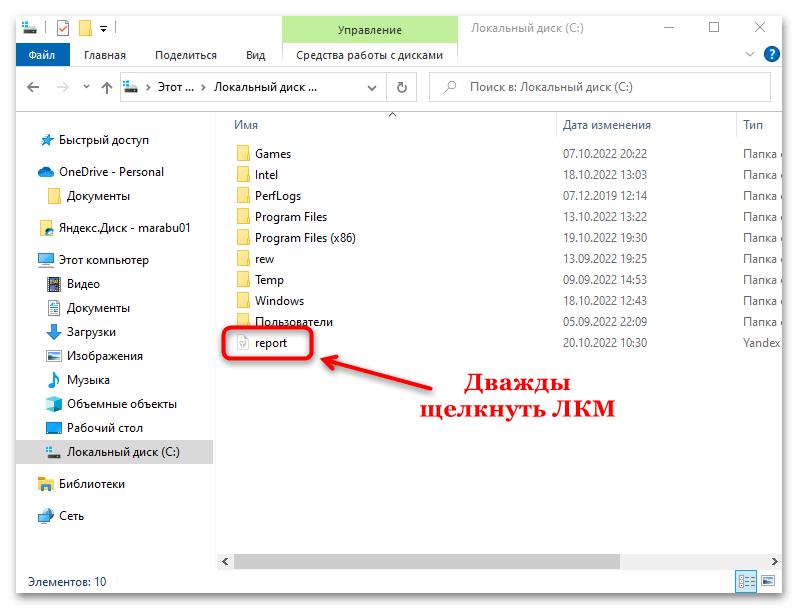
Как узнать износ батареи ноутбука?
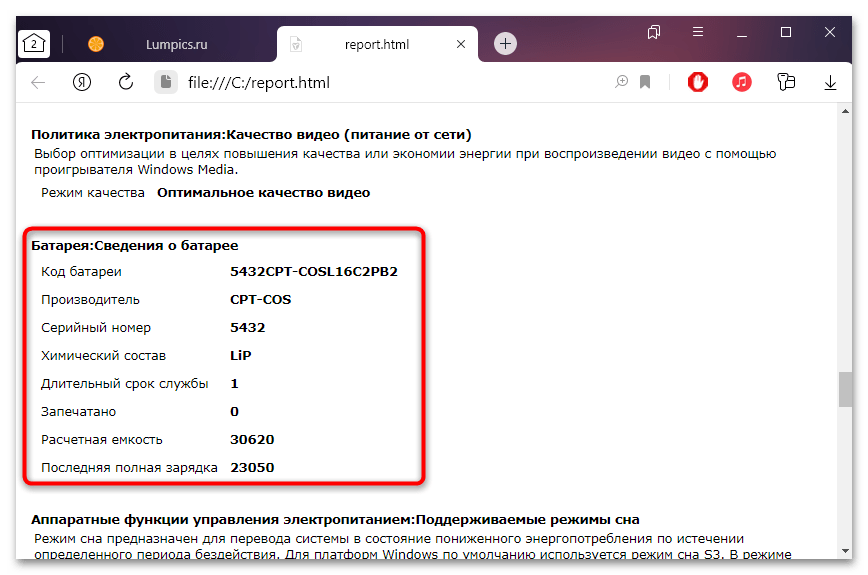
Получившийся показатель говорит о том, что от первоначального значения емкости АКБ осталось 70%, чего хватит для полноценной эксплуатации в течение длительного периода времени.
Также на странице с результатом диагностики можно найти дополнительные сведения и о других параметрах компонента, например наименование производителя, серийный номер, химический состав АКБ.
Способ 2: Сторонний софт
Если штатная возможность не подходит, то можно установить дополнительные программы, которые предназначены для анализа состояния аккумулятора ноутбука с последующим отображением информации после теста.
Вариант 1: Battery Care
Простая и бесплатная утилита для тестирования аккумулятора ноутбука – Battery Care. С ее помощью можно посмотреть общее состояние, емкость, степень износа и предположительное время работы батареи.
Скачать Battery Care с официального сайта
- Загрузите софт и инсталлируйте его, следуя подсказкам пошагового мастера.
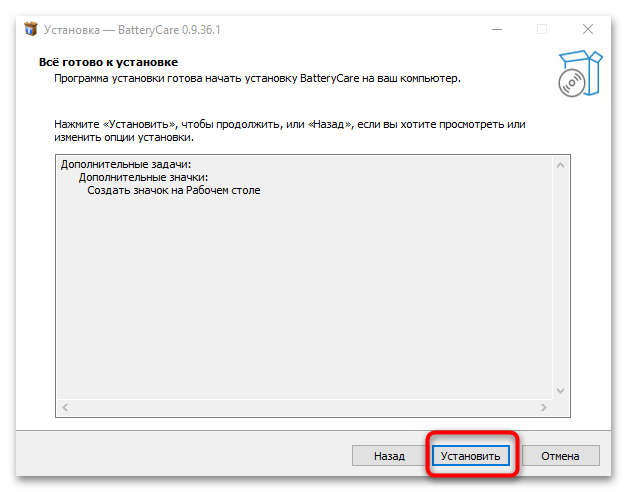
- После запуска Battery Care автоматически сворачивается в трее. Найдите его иконку. Чтобы развернуть окно со сведениями, кликните по значку два раза левой кнопкой мыши. На вкладке «Общая информация» доступны сведения о текущем заряде и состоянии, а также об оставшемся времени работы без подзарядки.
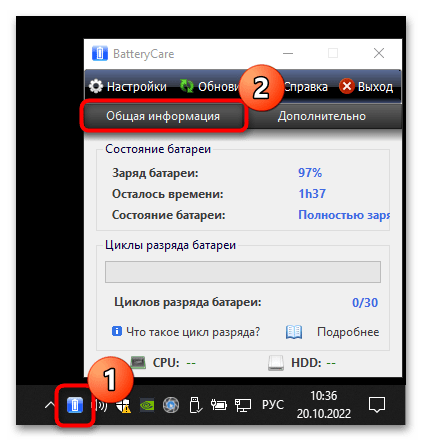
- На вкладке «Дополнительно» можно узнать износ АКБ, ее текущее напряжение, заявленную и фактическую емкости.
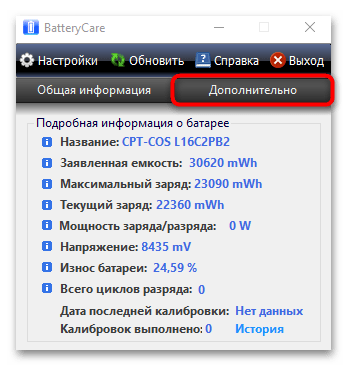
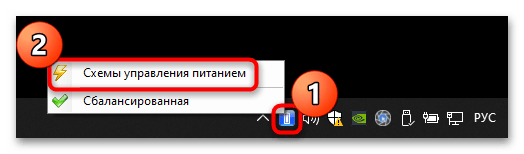
Из меню утилиты есть возможность напрямую перейти в раздел штатной «Панели управления» — «Электропитание». Для этого достаточно щелкнуть по значку софта в трее левой кнопкой мыши и выбрать пункт «Схемы управления питанием».
Помимо информационной составляющей, присутствуют и дополнительные возможности. Программа позволяет оптимизировать работу АКБ, включая калибровку, отключить приложения с высоким потреблением энергии, напомнить о том, что пора поставить ноутбук на зарядку.
Вариант 2: BatteryInfoView
Еще одна бесплатная утилита BatteryInfoView собирает информацию об аккумуляторной батарее лэптопа. Все основные данные можно узнать с помощью этого софта.
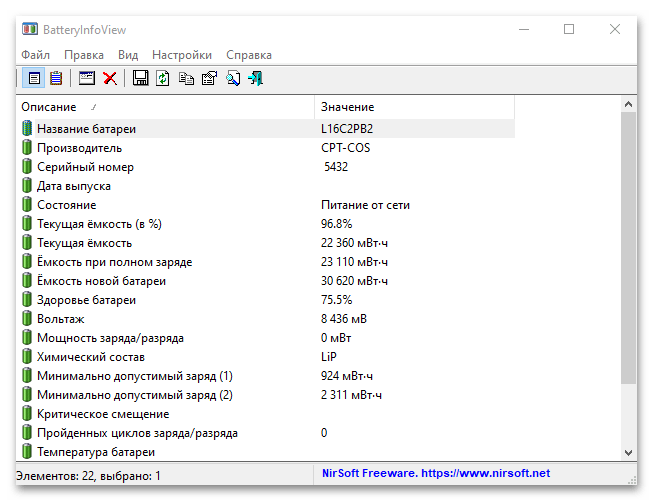
Скачать BatteryInfoView
Скачайте исполняемый файл и запустите его — приложение не требует установки. В главном окне доступны подробные сведения о состоянии компонента, его свойства и заявленные характеристики. В строке «Здоровье батареи» можно посмотреть степень износа.
BatteryInfoView позволяет скопировать статистические данные, которые отслеживаются самим приложением. Это пригодится для того, что со временем сведения можно было сопоставить и проверить, как изменились свойства аккумулятора.
Вариант 3: AIDA64
AIDA64 позволяет посмотреть подробную информацию о программных и аппаратных компонентах системы. Несмотря на то, что программа платная (есть пробный период), она умеет отображать сведения, которые получить с помощью штатных средств нет возможности.
Скачать AIDA64
- Скачайте и установите софт. После первого запуска он соберет информацию о системе. На панели слева раскройте меню «Компьютер».
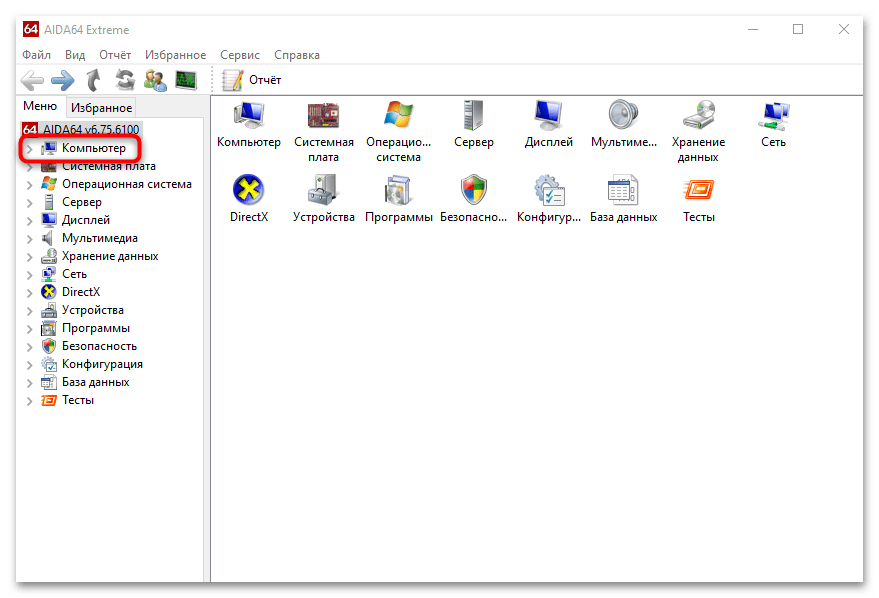
- Выберите пункт «Электропитание», после чего в главном окне отобразятся сведения об аккумуляторе ноутбука, включая паспортные характеристики и емкость при полном заряде. Также присутствует такой параметр, как «Степень износа».
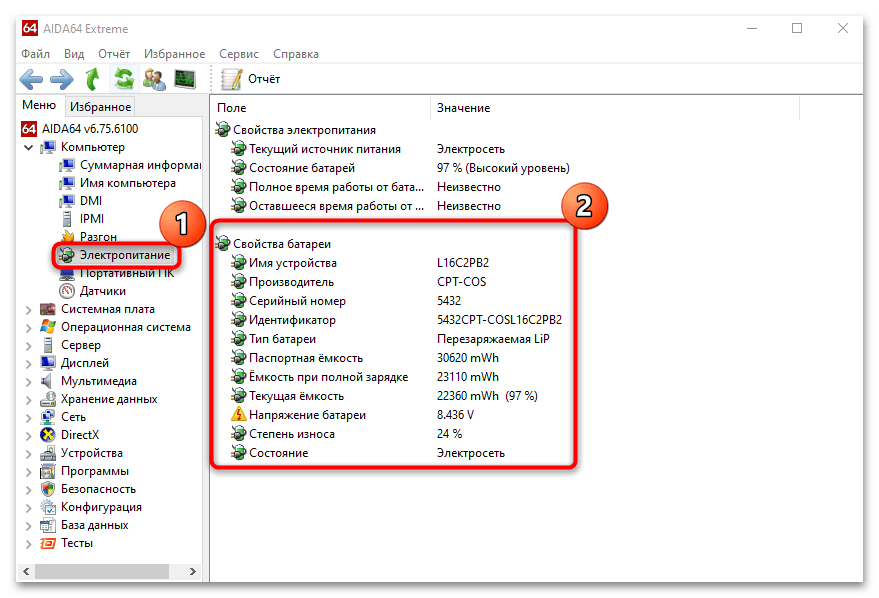
При отключенном питании доступны сведения о скорости разрядки в мегаваттах.
Источник: lumpics.ru
Как проверить износ батареи ноутбука – проверка аккумулятора
Покупать новый ноутбук, если старый быстро разряжается – необязательно. Есть несколько приемов и полезных программ, которые помогут справиться с проблемой. Простая диагностика батареи ноутбука позволит проверить ее потенциал и настроить нужные характеристики.

Как за две минуты проверить износ батареи на ноутбуке?
Актуальная проблема для многих пользователей и владельцев портативных компьютеров – несвоевременная разрядка аккумулятора. Обычно стандартное время автономной работы – от 2 до 5 часов. Редкие модели могут поддерживать заряд дольше этого срока, обычно они дороже и мощнее. Но что делать, если устройство разряжается слишком стремительно?
Существуют специальные программы для проверки износа батареи ноутбука, помогающие почти моментально вычислить причины разрядки и устранить источник «подсасывания» энергии АКБ. Также есть встроенные программы в самой системе, приемы, которые позволят быстро протестировать состояние и уровень износа АКБ.

Как продлить жизнь батарее
Топ-5 лайфхаков, которые покажут, как проверить износ батареи на ноутбуке и помогут существенно увеличить длительность эксплуатации аккумулятора любого ноутбука:
- Не позволяйте полностью разряжаться батарее. Это не должно быть традицией. Хорошо подключать ноут к розетке, если осталось 5-10%. Не оставляйте на нулевом уровне, если уезжаете и оставляете его надолго. Дело в том, что литий-ионные аккумуляторы от такого обращения теряют ресурс.
- Не держите долго прибор на зарядке. Можно все время работать от розетки, но лучше иногда дать машине разрядиться и перенастроиться, это отсрочит износ аккумулятора ноутбука.
- Защищайте устройство от перегрева. Не стоит использовать часто ноутбук на коленях или на диване, оптимальное место – стол, где будут открыты все вентиляционные отверстия.
- Проверяйте настройки. Когда не используются тяжелые игры и емкие приложения, можно менять режим из высокой производительности на экономичный.
- Отключите лишние устройства. Если не нужна мышь, внешний жесткий диск, разные девайсы, которые пока не нужны, то их отключение поможет сэкономить мощность.

Определение степени изношенности АКБ через командную строку
Удобная встроенная утилита powercfg.exe из корня проводника поможет быстро проверить уровень износа батареи ноутбука без запуска новых программ. Достаточно запустить определенные комбинации в рабочей системной строчке от имени админа и набрать комбинацию powercfg energy.

После исполнения нужно подождать 5 минут, затем будет готов итоговый отчет в корневой папке, название файла energy_report.html. Можно просматривать его через браузерное окно. В отчете видны списки текущих процессов, перегружающих батарею, особенности источников электропитания и другие функции. В разделе о батарее можно увидеть две строчки – данные о расчетной емкости и последней абсолютной зарядке.


Совет: если поделить последнюю емкость на данные из паспорта (первый из показателей), то можно увидеть уровень оставшегося ресурса. Например, может быть такой расчет: 24310_26640=91%. В данном случае уровень износа АКБ – 9%.
Зачем вам нужно следить за состоянием аккумуляторной батареи
Если пользователь знает, как узнать износ батареи ноутбука и имеет в своем распоряжении актуальные данные по износу и уровню наполнения аккумулятора, то может своевременно отреагировать на возможные сбои в работе и поломки. Заранее приобрести новый вариант АКБ, отдать в ремонт, на профилактическое ТО свой ноутбук – значит грамотно обращаться с устройством и не лишиться в критический момент своего инструмента для работы.

AIDA 64 – программа для проверки износа батареи ноутбука
Эта программа поможет проверить аккумулятор ноутбука, она широко известна среди Интернет-пользователей старшего поколения. Она быстро проанализирует статус машины и даст точные реальные сведения о работоспособности компонентов. Если требуется единоразовая проверка, можно обратиться на сайт создателей и скачать доступную актуальную версию.
Для начала работы надо открыть вкладку «Компьютер» и проверить раздел, посвященный питанию и электроэнергии. С правой стороны появятся доступные сведения. Когда начнется проверка износа батареи ноутбука, нужно обратить внимание на следующие пункты:
- Емкость при полностью заряженном состоянии;
- Емкость по паспорту устройства;
- Уровень изнашиваемости;
- Общее состояние аккумулятора.

Battery Report для проверки износа аккумулятора ноутбука
Эта утилита также скачивается с официального портала разработчиков. Не требует установки, это портативная версия, что экономит место на диске и время пользователя. Информационный раздел помогает сгенерировать отчетный файл – он распаковывается в браузерном окне. Предоставляется информация по состоянию питания ноутбука, нам позволят узнать износ батареи ноутбука, сведения о процессоре, оперативке, емкости жесткого диска, статусе адаптера и ОС в целом.

Battery Care – проверка аккумулятора ноутбука
В системе Windows можно делать чек-ап не только через софт по умолчанию, но и через другие приложения, от неофициальных разработчиков. Важно, что у них есть свои особенные возможности, которые позволяют проверить состояние системы питания.
Например, Battery Care – ПО в свободном формате, позволяющее просмотреть информацию по максимальному лимиту зарядки и емкости, о статусе имеющегося уровня энергии в лэптопе. Эта популярная утилита подскажет уровень износа аккумулятора ноутбука и напряжения.

Тест аккумулятора с помощью штатной утилиты Windows
Первое, что может помочь пользователю – обращение к имеющемуся софту в системе. Например, в версии ОС Windows 7 доступна диагностика аккумулятора ноутбука. Осуществить это можно следующим образом:
- Нажать Win+R – появится окно выполнения задач.
- Активировать командную строку от админа в меню «Пуск».
- Набрать CMD, нажать правой клавишей и выбрать запуск от имени админа.

- Набрать в новом окошке комбинацию powercfg.exe-energy-output c:report.html и нажать «ввод».

- Будет запущен тест АКБ, длительность – 1-2 минуты.
- Готовый отчетный файл можно посмотреть в виде файла в корневой папке диска С. Название – report.html.
- В файле можно увидеть инфоблок «Данные о батарее», где указаны расчетная наполняемость и крайний полный заряд. Первый показатель обозначает изначальную емкость АКБ, второй – набор заряда при последнем пополнении емкости. Также по ним можно вычислить износ. Например, если износ составит 45%, это означает, что устройство будет работать автономно примерно час.

Windows 10 Battery Saver
Эта небольшая встроенная в систему программа для проверки аккумулятора ноутбука позволяет сэкономить до 80% заряда! Важно, что для достижения такого уровня экономии будут отключены некоторые функции системы. Причем утилита работает хорошо в любой другой ОС, просто отключит некоторые приложения в новой для него системе. Также может быть отключена боковая панель Windows. Все эти меры сразу повлияют на срок эксплуатации АКБ.
Доступ к приложению можно получить через меню настроек. Оттуда надо выйти в меню «Система», далее в раздел экономии заряда, потом в настройки энергосбережения и поставить отметку на желаемом уровне зарядки, чтобы активировать действие этой функции. Приложение ограничит работу фоновых процессов, что снимет нагрузку и даст батарее «вздохнуть свободнее», эффективно распределять заряд.
Отключить введенные опции можно в любой момент, если есть уверенность, что это не повлияет на производительность ноутбука. Можно сохранить сценарий для экстренных ситуаций, когда каждая минута заряда на счету. Стоит проверить батарею ноутбука в нужный момент и избежать внештатных ситуаций.

Battery Eater Pro
Эта программка поможет подсчитать и проверить состояние батареи ноутбука, время работы ноутбука в автономном состоянии при усиленной нагрузке на отдельные элементы всей системы. Это процессор, оперативная память, графический движок, жесткий диск и др. В многопоточном режиме будет обеспечена равномерная нагрузка на каждый элемент отдельно.
Кроме тестирования утилита покажет сведения об уровне зарядки, данные о производителе, типе аккумулятора, видеокарте, графической системе, памяти. Может использоваться для старых и новейших ноутбуков.
На стадии тестирования вмешательство не требуется, тест акб ноутбука делается автоматически. Измерение возможного автономного времени на работу делается через запуск программы при зарядке до 100%. Затем источник питания отсоединяется, программа сама начнет переключение на тест и будет работать до полного отключения. Итоги проверки доступны в файле report.html.
Battery Eater
Эта программка позволит проверить состояние аккумулятора ноутбука, вычислить время автономной работы устройства в условиях повышенной нагрузки на отдельные компоненты системы. Можно посмотреть на изолированную работу ОЗУ, процессора, жесткого диска. Задействовать каждый элемент можно в многопотоковом режиме.
Будут выданы сведения по источникам питания, по марке и типам железа и софта, какая система, видеокарта установлены на устройстве. Утилита работает как с устаревшими, так и новыми машинами. С ней можно эффективно проверить износ батареи ноутбука.

Важно запускать эту программу при полностью заряженном аккумуляторе и отключить ноутбук от сети. Программа сама все увидит и определит, запустит опцию проверки. Тест батареи ноутбука будет идти до отключения и перезагрузки. В течение следующего рабочего сеанса можно посмотреть итоги в журнале событий.
Battery Optimizer
Как очевидно из названия, утилита призвана оптимизировать функциональность батареи. Делается это на основе проводимой диагностики и тестирования работы. Будет продемонстрирован уровень зарядки АКБ, проведена проверка аккумулятора ноутбука в ходе запуска и изменений разных настроек. Данные опции можно сохранить на будущее и запускать при необходимости.

- Проведение мониторинга состояния батареи;
- Точные данные о времени работы АКБ;
- Повышение срока эксплуатации аккумулятора;
- Удобный и минималистичный интерфейс;
- Возможность настроить оповещения об изменении статуса АКБ.
Очевидно, что большинство перечисленных программ предоставляют, в той или иной степени, примерно одинаковые сведения об АКБ и энергосистеме ноутбука. Выбрать любую утилиту для диагностики батареи ноутбука можно, отталкиваясь от личных предпочтений и доступности программ в сети.
Теперь вы знаете, как проверить аккумулятор ноутбука в кратчайшие сроки и простыми средствами. Заранее планируйте ремонт и замену АКБ во избежание экстренных ситуаций в неподходящий момент!
Новиков Владимир
Привет, меня зовут Владимир! Занимаюсь программированием с 7 класса. Именно поэтому у меня за плечами такой большой бэкграунд. Люблю вести свой блог и объяснять новичкам сложные вещи простыми словами. Добавляйтесь в закладки и keep in touch 😉
Источник: vsenotebooki.ru
5 лучших бесплатных программ для анализа состояния аккумулятора ноутбука в Windows 10

Я уже рассказывал про проверку аккумуляторов для устройств под Android и macOS. Теперь рассмотрим некоторые инструменты диагностики батарей ноутбуков в Windows.

Зачем вам нужно следить за состоянием аккумуляторной батареи
Аккумулятор — это компактное химическое устройство с ограниченными ресурсами. По своей природе он имеет сложную реакцию напряжения на нагрузку, температуру и износ. Состояние батареи влияет как на производительность устройства, так и на время работы.
1. Отчет о состоянии батареи Powercfg
Команда powercfg является скрытым инструментом в Windows. Вы можете использовать его для создания точного отчета о заряде и характеристиках батареи.

2. BatteryInfoView (Free)
За:
- Просмотр подробной информации о батарее в одном месте.
- Следите за изменениями в емкости батареи, используя журнал.
- Позволяет поместить окно сверху над другими приложениями для мониторинга состояния батареи.
Против:
- Невозможно отфильтровать журнал регистрации батарей с диапазоном дат.
- На графике не отображается прогноз уровня износа батареи с течением времени.
BatteryInfoView — это бесплатное приложение, собирающее информацию о батарее ноутбука. Инструмент состоит из двух основных компонентов.
На первом экране отображается полная информация о расчетной емкости батареи, полной зарядной емкости, состоянии батареи, количестве циклов зарядки/разрядки и многом другом.
На втором экране отображается подробный анализ состояния питания, времени события, значений заряда/разряда и многое другое. Новая строка журнала добавляется каждый раз, когда вы приостанавливаете или возобновляете работу компьютера.
Вы также можете экспортировать информацию о батарее в файл формата TXT или CSV для справки.

3. BatteryMon (Free)
За:
- Анализирует состояние батареи с помощью графиков в реальном времени.
- Можно настроить уведомления об уровне заряда батареи, напряжении и температуре.
- Собирает данные о скорости зарядки/разрядки, оставшемся времени на батарее, общем времени работы и многом другом.
- Сохраняет в журнале характеристики батареи для дальнейшего использования.
- Сравнивает текущую емкость с данными, собранными в прошлом.
Против:
- Новичкам приложение сложно.
- График может быть перегруженным (отрегулируйте время выборки на экране конфигурации, чтобы сделать его более простым).
BatteryMon — это простое в использовании приложение, которое отслеживает уровень заряда аккумулятора ноутбука, отображая график полученных данных в режиме реального времени.
По вертикальной оси Y отображается процентный уровень заряда (0-100%), а по горизонтальной оси X — время дискретизации. Временной интервал дискретизации можно изменить.
Черная линия показывает текущий уровень заряда. Синяя линия показывает линию тренда, основанную на экстраполированных выборках данных.
А красная линия показывает сравнение с продолжительностью его жизни. Для кратковременного сравнения длительности красная линия будет отклоняться больше, чем обычно. Вы также получите подробную информацию о скорости разрядки.
По мере дальнейшего использования приложения скорость разряда батареи будет становиться более точной, и вы поймете, как ухудшается ее работоспособность при различных рабочих нагрузках.

4. BatteryCat (Free)
За:
- Приложение предоставляет всю информацию о батарее в одном месте.
- Простота использования и экстраполяция данных не требует специальных знаний.
Против:
- Нет возможности фильтрации для разделения данных в различных временных диапазонах или рабочих нагрузках.
- Приложение использует технологию GTK на Windows. В результате шрифты могут быть крошечными и расплывчатыми.
BatteryCat — это простая утилита для проверки заряда батареи, емкости и циклов зарядки. Главное окно состоит из трех разделов: текущее состояние заряда в зависимости от текущей мощности, информация о состоянии питания, циклы заряда и полная мощность заряда по сравнению с первоначальной проектной мощностью.

5. BatteryCare (Free)
За:
- Уведомление о низком и критическом уровне заряда батареи.
- Может переключать схемы питания.
Против:
- Отображается только краткая информация о батарее и оптимизируется ее использование.
- Нет других данных об информационных событиях, журналов, записей о циклах зарядки/разрядки и т.д.
- Программа установки поставляется в комплекте с ненужными приложениями.
BatteryCare — это простой инструмент для оптимизации производительности и использования аккумулятора ноутбука. Благодаря встроенному алгоритму можно отслеживать циклы зарядки/разрядки.
По завершении определенного количества циклов разрядки батареи рекомендуется выполнить калибровку батареи.
В главном окне приложения отображается вся подробная информация о проектируемой емкости батареи, полной емкости зарядки, напряжении, уровне износа и циклах полной разрядки.

Спасибо, что читаете! На данный момент большинство моих заметок, статей и подборок выходит в telegram канале «Левашов». Обязательно подписывайтесь, чтобы не пропустить новости мира ИТ, полезные инструкции и нужные сервисы.
Респект за пост! Спасибо за работу!
Хотите больше постов в блоге? Подборок софта и сервисов, а также обзоры на гаджеты? Сейчас, чтобы писать регулярно и радовать вас большими обзорами, мне требуется помощь. Чтобы поддерживать сайт на регулярной основе, вы можете оформить подписку на российском сервисе Boosty. Или воспользоваться ЮMoney (бывшие Яндекс Деньги) для разовой поддержки:
Заранее спасибо! Все собранные средства будут пущены на развитие сайта. Поддержка проекта является подарком владельцу сайта.
Источник: levashove.ru